如何用UltraEdit代码编辑器连接服务器进行编程
来源:网络收集 点击: 时间:2024-08-02启动UEStudio(或者UltraEdit)代码编辑器

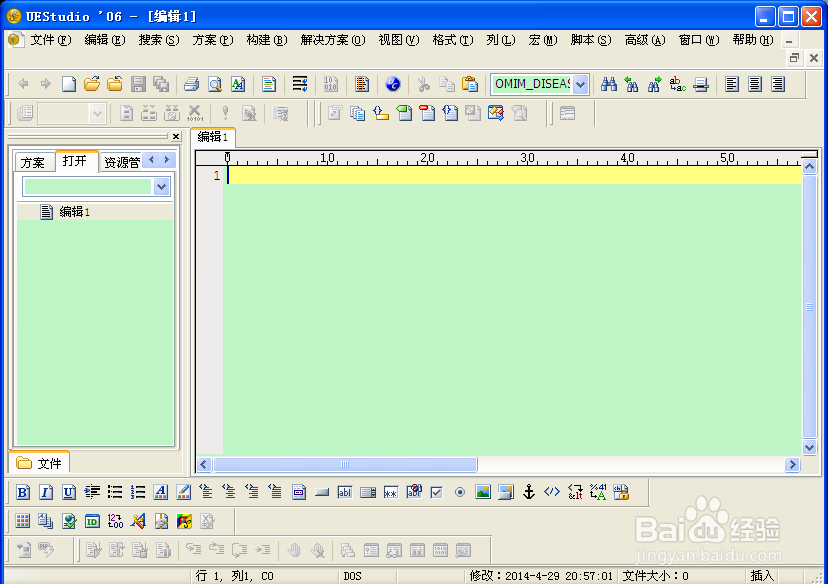 2/10
2/10点击“文件”—“FTP/Telnet(T)”—账号管理(M),添加账号
 3/10
3/10接步骤2,在弹出的“账户管理器中”点击“添加账号”
 4/10
4/10这是默认弹出的账号窗口。
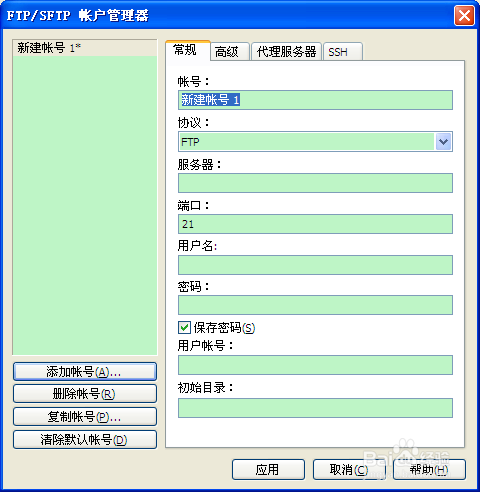 5/10
5/10填写连接服务器的信息,在填写时要注意连接协议是SFTP还是FTP(大多数情况下服务器连接协议是SFTP),端口号不用管,它会随着你选择SFTP或是FTP而变化,还有记得要设置一个保存到服务器上的默认目录。然后点击“应用”,若没有弹出任何警告,则表示设置已经成功了,编辑器现在已经能顺利连接服务器了,最后再点“确定”保存好,接着你也可以再按同样的方式继续添加新的账户。
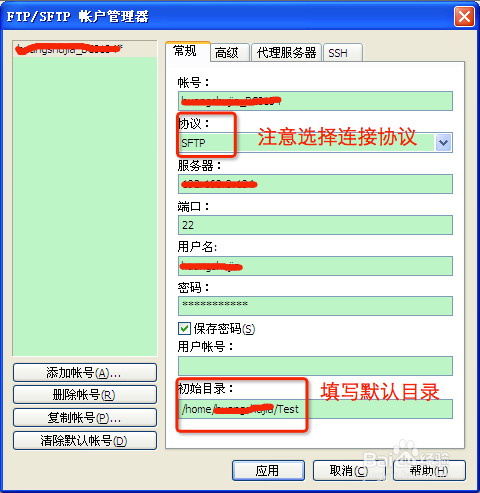 6/10
6/10完成了以上5个步骤后,我们就可以新建文件编程或是将写好的程序文件存到服务器工作目录上了。
保存文件到服务器上,点击“文件”—“FTP/Telnet(T)”—“另存为FTP(A)” ,会有窗口弹出详看骤7
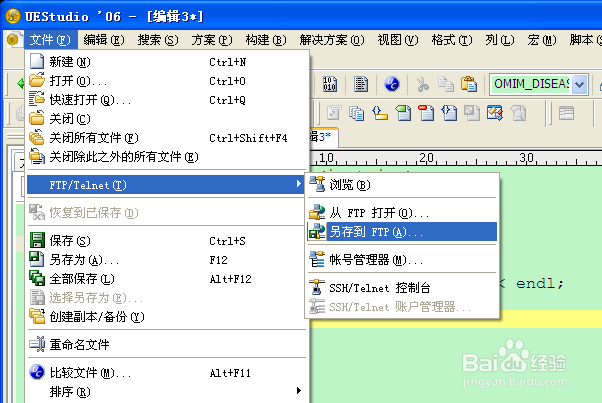 7/10
7/10直接点击“另存为”,文件会自动保存至你在服务器上设置的默认目录(在步骤5中设置的)中。如果想保存到其他目录中,请转至步骤8.

 8/10
8/10保存文件到其他目录。点击“更改目录”,输入新的目录路径即可,其他与步骤7一致。
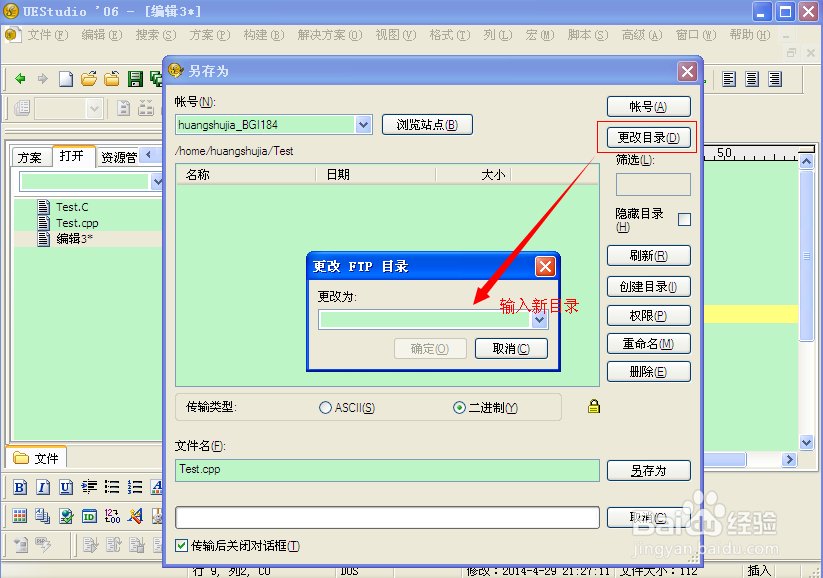 9/10
9/10当我们成功地将文件保存至服务器上之后,将会在UEStudio(或者UltraEdit)的状态栏上看到自己的账号名和文件在服务器上保存的路径,接着如果我们对这个文件做修改(编辑)后,只需直接按下“保存”或者Ctrl+S快捷键,文件就会自动同步保存至服务器上,使用起来非常方便。

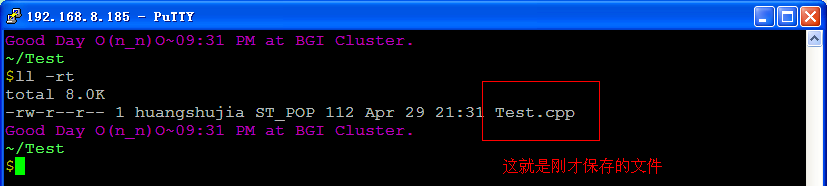 10/10
10/10我们还可以从服务器上把文件Load下来。点击“文件”—“FTP/Telnet(T)”—“浏览”,之后在弹出的对话框中点“连接”就能连到服务器上的目录,之后再点选需要Load下来的文件就OK了!

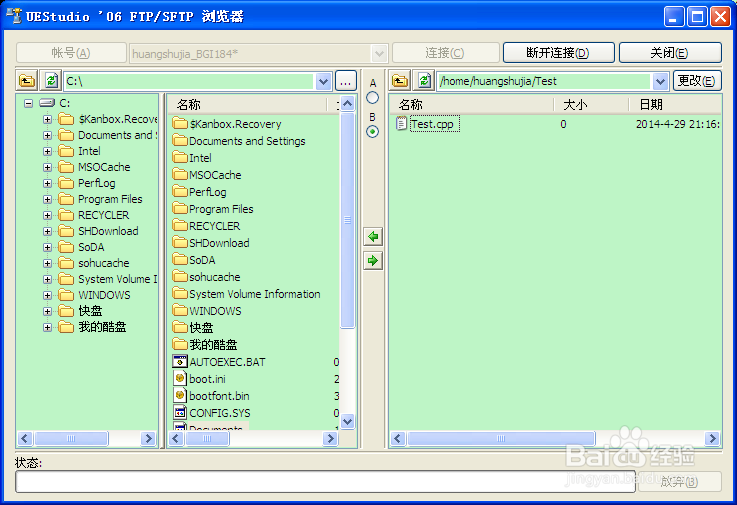 注意事项
注意事项一定要搞清楚服务器是SFTP连接还是FTP(大部分情况下都是SFTP连接),设置错的话可能会卡住
ultraedit版权声明:
1、本文系转载,版权归原作者所有,旨在传递信息,不代表看本站的观点和立场。
2、本站仅提供信息发布平台,不承担相关法律责任。
3、若侵犯您的版权或隐私,请联系本站管理员删除。
4、文章链接:http://www.1haoku.cn/art_1052471.html
 订阅
订阅